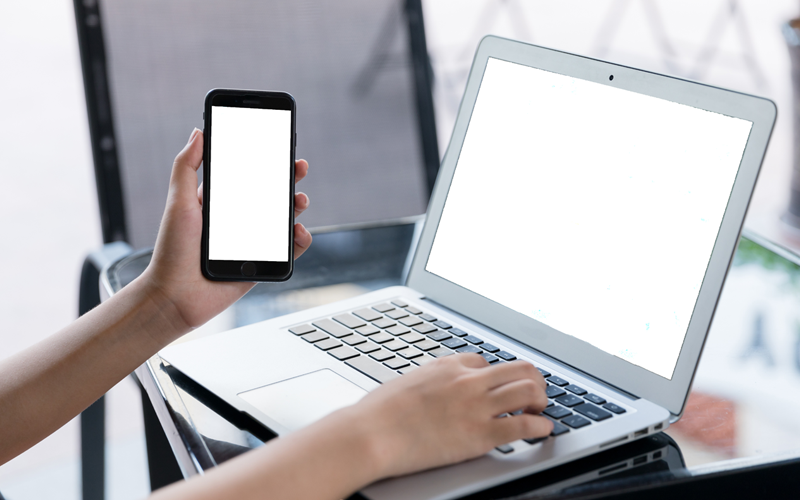u盘重装系统中比较重要的一个步骤就是进入bios设置u盘启动项,不过不同电脑设置方法有差异。有惠普电脑用户想了解惠普bios怎么设置u盘启动,下面就教下大家惠普bios设置u盘启动重装系统的方法。
工具/原料:
系统版本:Windows 10
品牌型号:戴尔DELL

方法一、
1,首先我们要找到惠普电脑的U盘启动的那个快捷键,F9键和F12键都是可以的。
2,我们把已经使用过的系统工具装进u盘里面并且要制作好,然后把这个u盘插到电脑的usb接口上面,然后把 电脑开机 。
3,电脑开机之后只要看到开机页面,那就马上按键盘上面的F9键或者是F12键,而且要连续着按,这样就能进到一个能够进行启动项的顺序化选择的页面当中。
4,接着我们要把将 光标 放到标有选择显示“KingtonDT 101 G2 PMAP”的地方,这一串英文字母的意思其实是说这就是你现在所使用的那个U盘。
5,在选完之后点击一下键盘上面的回车键就能进入U盘启动系统的主界面上了。
方法二、
1,在给惠普电脑之后就马上点击键盘上面的【ESC】键,这时候笔记本电脑就会马上进入到Menu界面里面。
2,然后点击F10键进入到COMS的系统设置里面。
3,接着我们要进入到主板Setup里面去,然后使用鼠标连续点击几下【System Configuration】选项,接着大家就能看见Boot Options了,然后选择它。
4,然后我们要Boot一下,并且把要设置和启动那个U盘勾选上并且保存就行了。
5,接着我们找到电脑主板的菜单界面,并且在键盘上点击F9,这样就能够进入到启动设备的选项当中去了,接着选择USB设备并且将其启动即可。
6,保存完以后退出界面,把电脑再重启一下,这样你就能够看到U盘启动的那个页面了。
总结
以上有两种方法供大家选择操作进行。